- Зохиолч Jason Gerald [email protected].
- Public 2024-01-15 08:20.
- Хамгийн сүүлд өөрчлөгдсөн 2025-01-23 12:29.
Энэхүү wikiHow нь iPhone дээрх бүх өгөгдлийг хэрхэн устгаж, үйлдвэрээс гарсан үеийнх шиг байдалд нь оруулахыг танд заадаг.
Алхам
2 -р арга 1: iPhone ашиглах
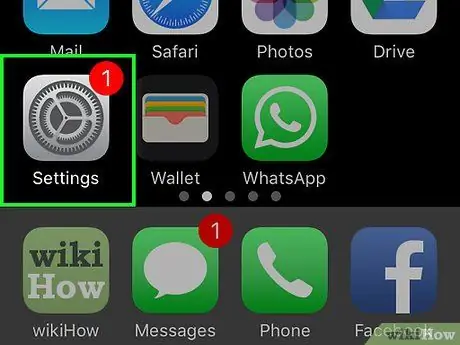
Алхам 1. Тохиргооны цэсийг нээнэ үү ("Тохиргоо")
Энэ цэсийг ихэвчлэн үндсэн дэлгэц дээр харагддаг саарал арааны дүрс (⚙️) -ээр зааж өгдөг.
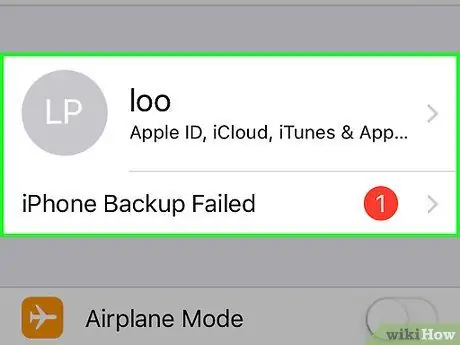
Алхам 2. Apple ID дээрээ хүрнэ үү
Энэ ID нь цэсийн дээд хэсэгт байрлах нэр, зургийг агуулсан хэсэг юм (хэрэв аль хэдийн байршуулсан бол).
- Хэрэв та ID -д нэвтэрээгүй бол "линк дээр дарна уу. IPhone дээрээ нэвтэрнэ үү ", Apple ID болон нууц үгээ оруулаад" дарна уу. Нэвтрэх ”.
- Хэрэв та iOS -ийн хуучин хувилбартай төхөөрөмжийг ажиллуулж байгаа бол энэ алхамыг хийх шаардлагагүй байж магадгүй юм.
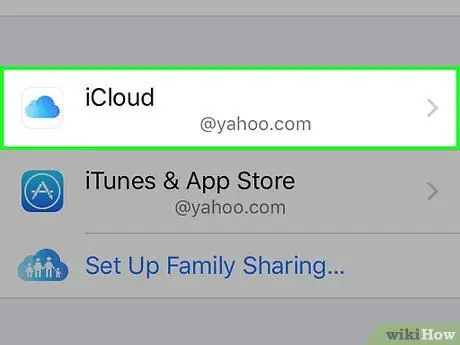
Алхам 3. iCloud дээр дарна уу
Энэ сонголт нь цэсийн хоёр дахь хэсэгт байна.
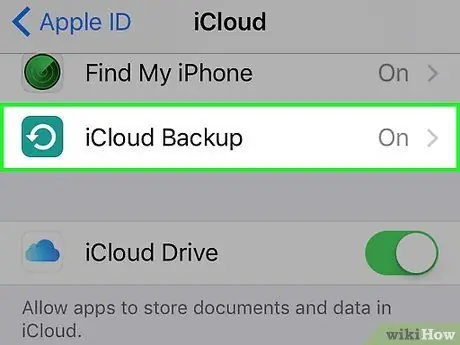
Алхам 4. Дэлгэцийг шударч, iCloud нөөцлөлтийг дарна уу
Энэ нь "ICLOUD -ийг ашиглах APPS" хэсгийн доод талд байна.
Слайдын унтраалга " iCloud нөөцлөлт "Шилжүүлэгчийг шилжүүлээгүй бол" асаах байрлал руу эсвэл "On" (ногоон өнгө) рүү шилжүүлэх.
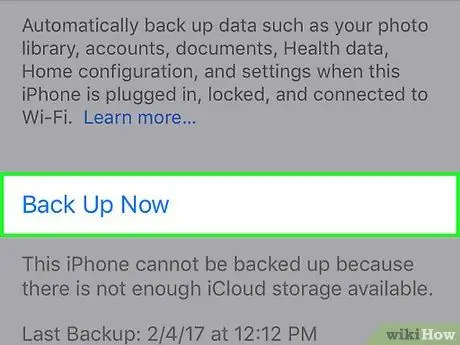
Алхам 5. Одоо нөөцлөх дээр дарна уу
Энэ нь дэлгэцийн доод талд байна. Мэдээллийг нөөцлөх процесс дуусах хүртэл хүлээнэ үү.
IPhone дээрх өгөгдлийг нөөцлөхийн тулд та WiFi сүлжээнд холбогдсон байх ёстой
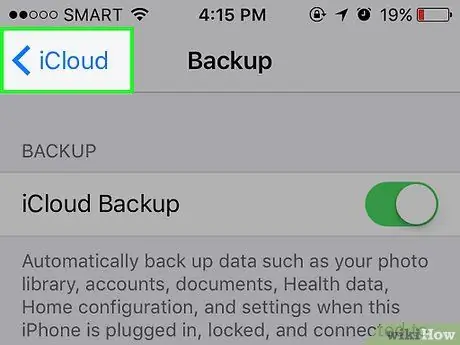
Алхам 6. iCloud дээр дарна уу
Энэ нь дэлгэцийн зүүн дээд буланд байна. Үүний дараа таныг iCloud тохиргооны хуудас руу буцаана.
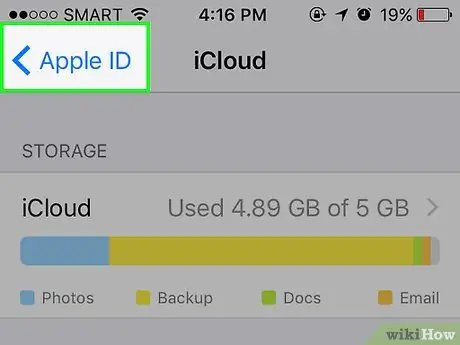
Алхам 7. Apple ID дээр дарна уу
Энэ нь дэлгэцийн зүүн дээд буланд байна. Хүрсний дараа таныг Apple ID тохиргооны хуудас руу буцаана.
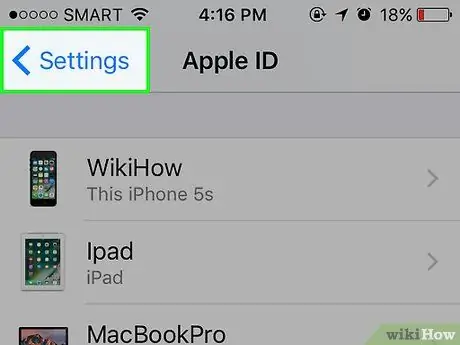
Алхам 8. Тохиргоо дээр дарна уу
Энэ нь дэлгэцийн зүүн дээд буланд байна. Одоо та тохиргооны цэсийн үндсэн хуудас руу буцах болно.
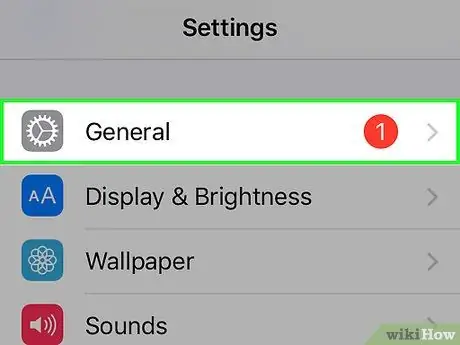
Алхам 9. Дэлгэцийг шударч, General дээр дарна уу
Энэ нь цэсийн дээд хэсэгт, арааны дүрс (⚙️) хажууд байна.
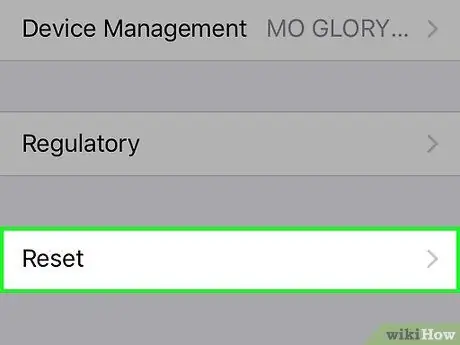
Алхам 10. Дэлгэцийг шударч дахин тохируулах дээр дарна уу
Энэ нь цэсийн доод талд байна.
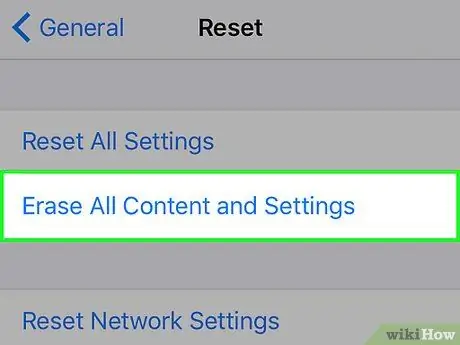
Алхам 11. Бүх агуулга, тохиргоог арилгах товчийг дарна уу
Энэ нь цэсийн дээд талд байна.
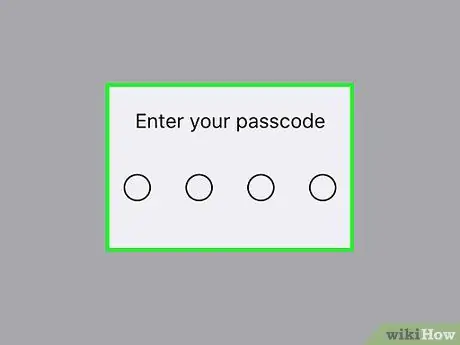
Алхам 12. Нууц кодыг оруулна уу
IPhone түгжээг тайлахад ашигладаг кодыг оруулна уу.
Хэрэв хүсвэл хязгаарлалтын нууц код эсвэл "Хязгаарлалт" -ыг оруулна уу
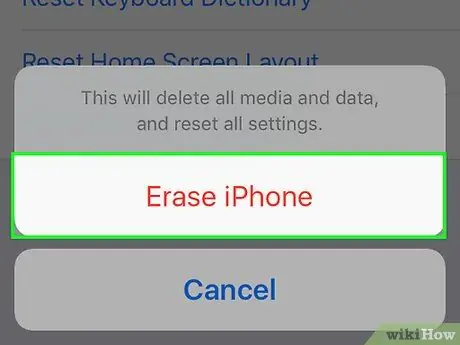
Алхам 13. iPhone -г устгах товчийг дарна уу
Үүний дараа бүх тохиргоог сэргээх болно. IPhone дээрх медиа болон өгөгдлийг мөн устгах болно.
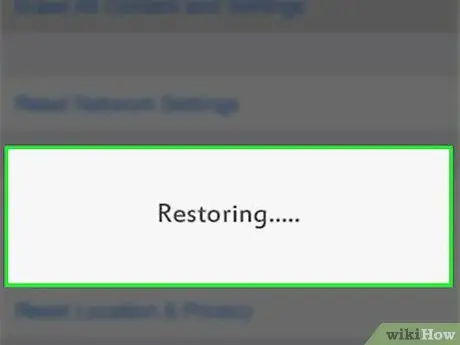
Алхам 14. iPhone -ийг дахин тохируулж дуустал хүлээнэ үү
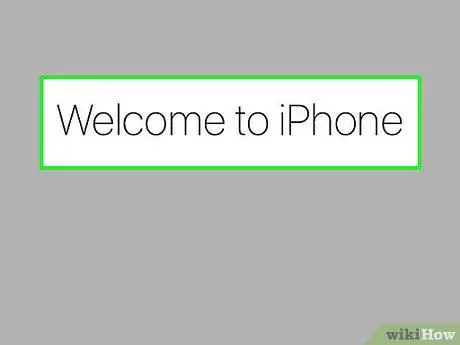
Алхам 15. Дэлгэц дээр үзүүлсэн зааврыг дагана уу
Тохиргоо/дахин тохируулах туслах нь танд энэ үйл явцыг удирдах болно.
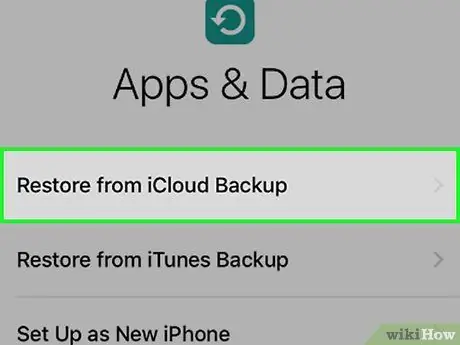
Алхам 16. iCloud нөөцлөлтөөс сэргээх товчийг дарна уу
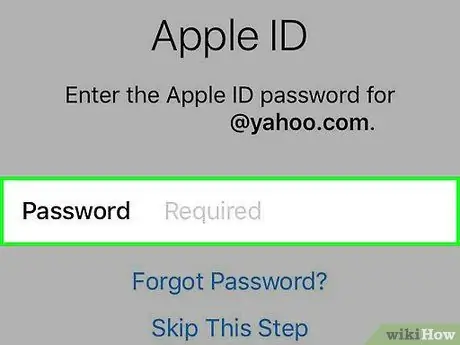
Алхам 17. Apple ID ашиглан нэвтэрнэ үү
iPhone нь нөөц өгөгдлийг iCloud -аас татаж авах болно. Үүнийг хийсний дараа тохиргоо, програмыг төхөөрөмж дээр дахин суулгах болно.
2 -ийн 2 -р арга: iTunes ашиглах
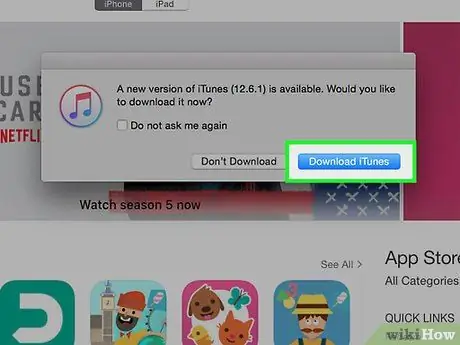
Алхам 1. Та iTunes -ийн хамгийн сүүлийн хувилбарыг ашиглаж байгаа эсэхээ шалгаарай
- Windows - "товчийг дарна уу. Туслаач "мөн сонгоно уу" Шинэчлэлтүүдийг шалгах ”.
- Mac OS - Цэс дээр дарна уу. iTunes "мөн сонгоно уу" Шинэчлэлтүүдийг шалгах ”.
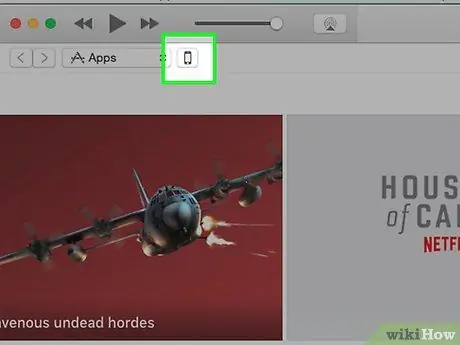
Алхам 2. iPhone -ийг компьютерт холбоно уу
Төхөөрөмж худалдан авах багцтай хамт ирсэн USB кабелийг ашиглана уу.
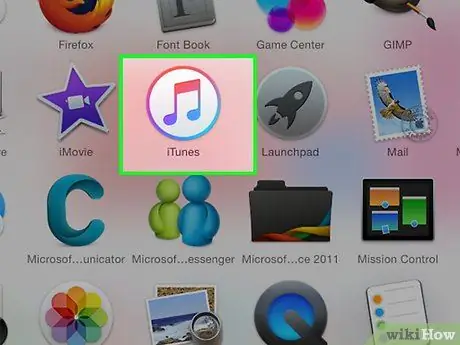
Алхам 3. iTunes -ийг нээнэ үү
Хэрэв програм автоматаар нээгдэхгүй бол түүнийг ажиллуулна уу.
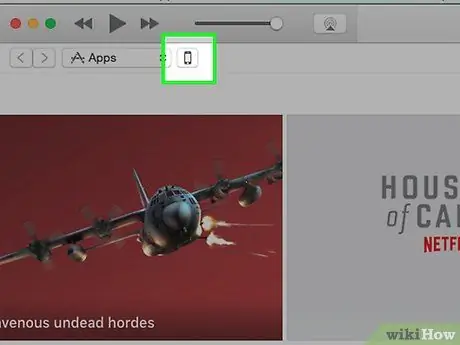
Алхам 4. iPhone дүрс дээр дарна уу
Энэ нь iTunes цонхны дээд талд байгаа бааранд байна.
Хэрэв таны iPhone илрээгүй бол та үүнийг сэргээх горимд оруулах хэрэгтэй болж магадгүй юм. IPhone -ийг компьютерээс салгаад унтраагаад дахин асаагаад "Гэр" товчийг дараад компьютерт дахин холбоно уу. "ITunes -д холбогдох" гэсэн мессеж гарч ирэх хүртэл "Гэр" товчийг дарж байгаарай. Үүний дараа танаас iPhone -ийг сэргээхийг шаардах болно
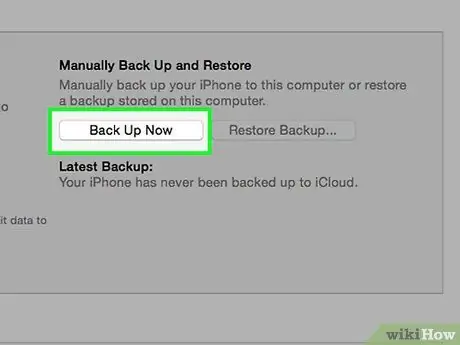
Алхам 5. Одоо нөөцлөх дээр дарна уу
Энэ сонголтыг хийснээр iPhone -ийн нөөц мэдээллийг компьютерт хадгалах болно.
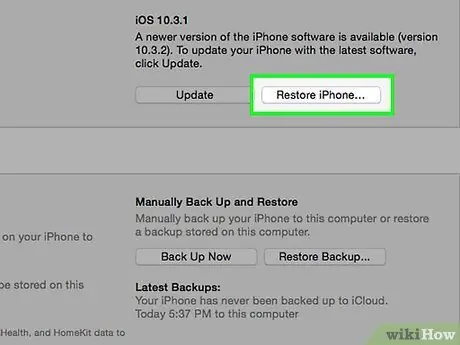
Алхам 6. iPhone -ийг сэргээх дээр дарна уу
Энэ нь баруун талд байна.
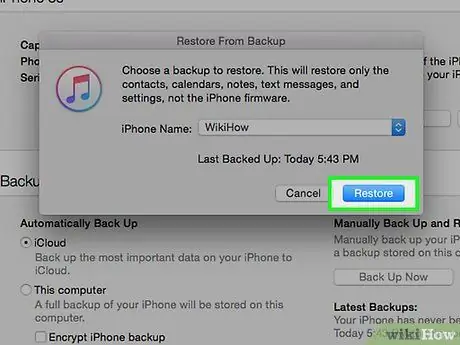
Алхам 7. Restore дээр дарна уу
Энэ сонголтын тусламжтайгаар та iPhone -ийн сэргэлтийг баталгаажуулна.
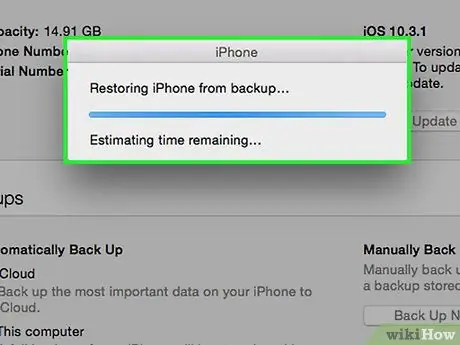
Алхам 8. Сэргээх процесс дуусахыг хүлээнэ үү
Энэ процесс хэдэн минут үргэлжилж болно.
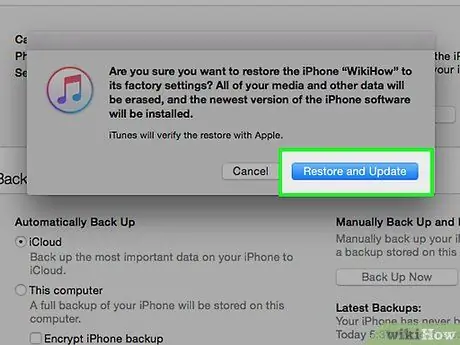
Алхам 9. Энэ нөөцөөс Restore дээр дарна уу
Үүний дараа компьютер дээр өмнө нь хадгалагдаж байсан нөөц өгөгдлийг төхөөрөмжид сэргээх болно. Аппуудыг дахин суулгаж, тохиргоог сэргээх болно.






